升级iOS 13后,如何更新软件?
2023-08-19 307期待已久的苹果iOS 13正式发布了,它相比苹果在去年推出的iOS 12系统,有了截然不同的升级。该系统围绕着性能改进和对用户使用手机的频次进行思考而打造,新系统新增了让人耳目一新的黑暗模式;苹果地图、照片、甚至提醒等应用程序的都进行了升级;它还添加了一些早就应该加入的新功能,比如滑动键盘和用户界面的改进。
除了丰富功能、提升性能,iOS 13还对部分APP的UI进行了修改,比如说App Store。iOS 12的App Store,底部菜单栏共有5项,分别是「今日」、「游戏」、「应用」、「更新」和「搜索」。但是苹果在iOS 13的应用商店中进行了一些简化,「更新」项目被移除了,这也导致很多小伙伴升级iOS 13后不知道APP在哪里更新。
苹果iOS 13 APP怎么找不到更新了?iOS 13如何更新软件?iOS 13如何更新APP?
新版iOS 13 APP更新的入口不再在底部,而是移到右上角,也就是用户头像那里。
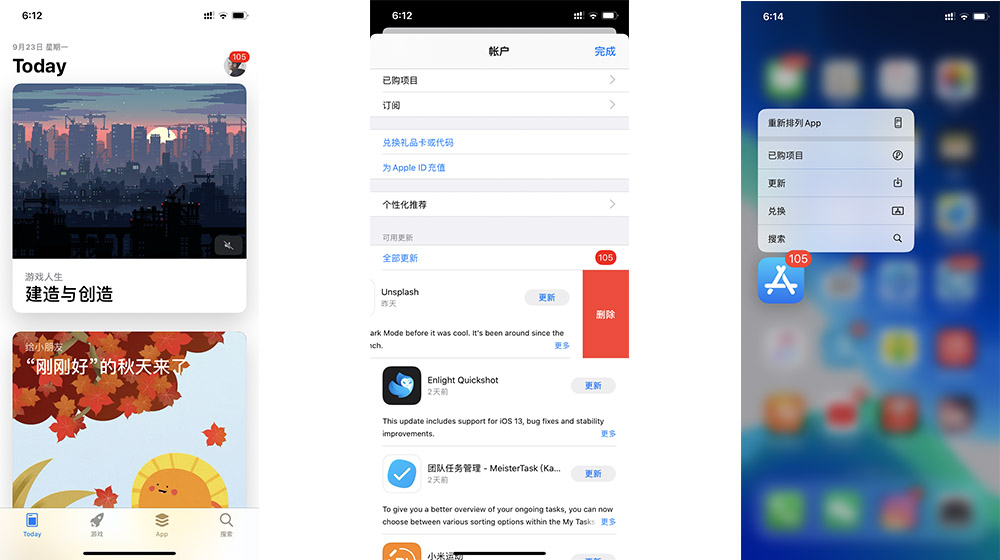
如果你有可更新项目的话,头像也会出现角标,点击头像之后,会自动进入大家熟悉的APP更新界面。
此外,在这个界面中,向左滑动APP可以快速卸载APP。iOS 13加入了类似于iPhone XR的Haptic touch触觉感应,不管手机是否支持3D Touch功能,升级之后都能通过长按触发3D Touch功能。只要在桌面长按App Store图标,即可弹出菜单,快速进入APP「更新」页面。
当然了,大家也可以直接使用果粉控进行APP更新,海量免费资源,一键搞定。
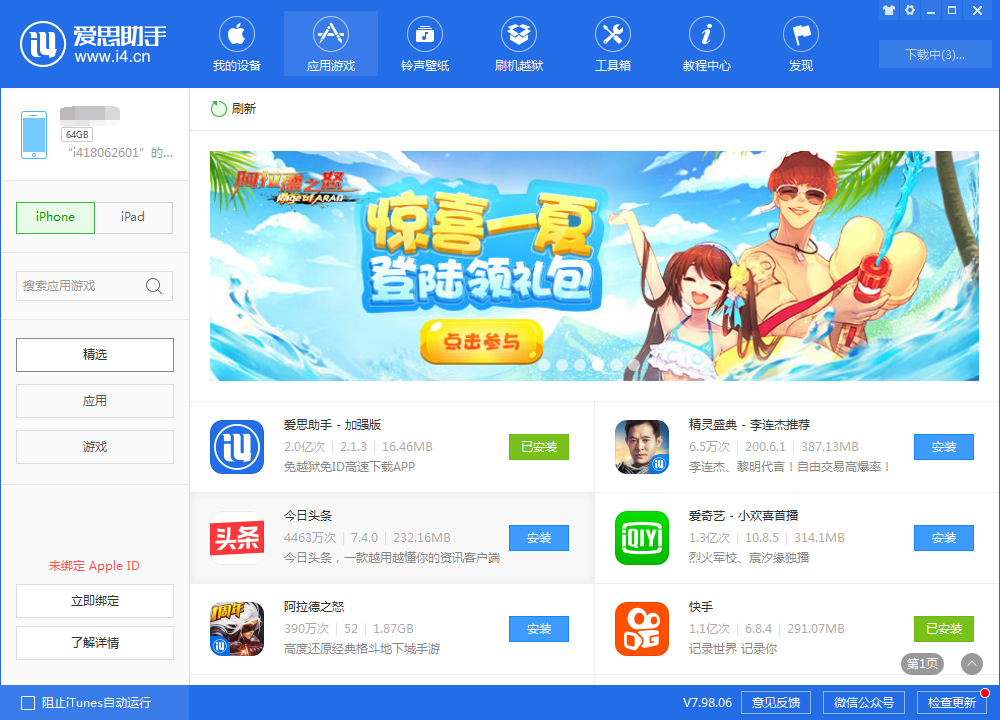
相关资讯
查看更多最新资讯
查看更多-

- 古尔曼称苹果 2025 年 3/4 月发布青春版妙控键盘,提升 iPad Air 生产力
- 2025-01-25 137
-

-

- iPhone SE 4尺寸曝光:与iPhone 16几乎保持一致
- 2025-01-25 164
-

- 苹果App Store账户充值限时额外送10%,最高可充1000元
- 2025-01-23 176
-

- 如何让iPhone变成打印器?
- 2025-01-23 145
热门应用
查看更多-

- 快听小说 3.2.4
- 新闻阅读 | 83.4 MB
-

- 360漫画破解版全部免费看 1.0.0
- 漫画 | 222.73 MB
-

- 社团学姐在线观看下拉式漫画免费 1.0.0
- 漫画 | 222.73 MB
-

- 樱花漫画免费漫画在线入口页面 1.0.0
- 漫画 | 222.73 MB
-

- 亲子餐厅免费阅读 1.0.0
- 漫画 | 222.73 MB
-
 下载
下载
湘ICP备19005331号-4copyright?2018-2025
guofenkong.com 版权所有
果粉控是专业苹果设备信息查询平台
提供最新的IOS系统固件下载
相关APP应用及游戏下载,绿色无毒,下载速度快。
联系邮箱:guofenkong@163.com









